So streamen Sie Xbox One-Spiele auf Ihren Windows 10-PC

Windows 10 bietet die Möglichkeit, Ihre Xbox One-Spiele über die Xbox App auf Ihrem PC zu streamen. Es ist eine ziemlich coole Funktion, über die wir heute mehr reden werden.
Wenn Sie eine Xbox One besitzen, werden Sie möglicherweise nicht erkennen, dass Sie Ihre Spiele ohne zusätzliche Software oder Hardware auf Ihren Windows 10 PC streamen können. Alles, was Sie brauchen, ist Ihre Spielekonsole und Ihr Desktop oder Laptop. Die Xbox App sollte bereits installiert sein, daher sollte das Streaming nur wenige Minuten dauern, um es zu starten.
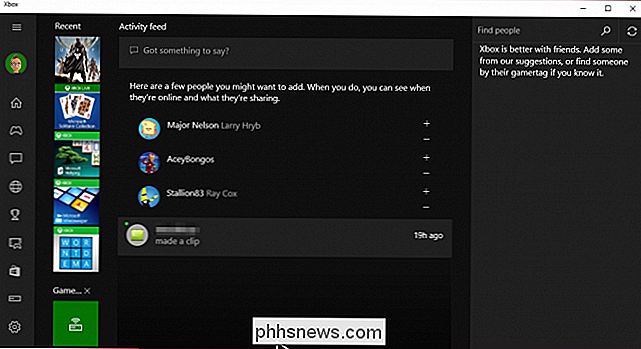
Die Xbox App enthält einen Aktivitätsfeed, Ihre Spiele, Nachrichten, Aktivitätswarnungen und vieles mehr.
Entlang der linken Kante, ganz unten, befindet sich ein "Connect" -Button. Wenn Sie darauf klicken, können Sie eine Verbindung zu Ihrer Xbox One herstellen. In diesem Fall können wir es einschalten.
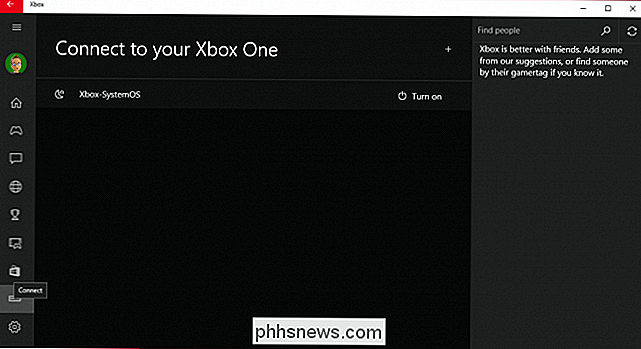
Haben Sie eine Xbox One? Klicken Sie auf die Schaltfläche "Verbinden", um eine Verbindung herzustellen.
Obwohl wir verbunden sind, müssen wir uns dennoch auf der Konsole anmelden, bevor wir sie auf unserem PC verwenden können.
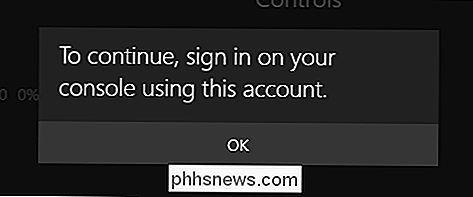
Wenn Ihr Konto Wenn die Sicherheit implementiert ist, müssen Sie sich anmelden, bevor Sie sie remote verwenden können.
Nach dem Herstellen der Verbindung können Sie auf eine Vielzahl von Optionen zugreifen. Nehmen Sie sich eine Minute Zeit, um sie in Ruhe zu lesen. Am meisten beunruhigen uns jedoch die Streaming-Optionen, die Sie oben sehen.

Wenn Sie Ihr Fernsehgerät an Ihre Xbox One angeschlossen haben, können Sie Ihren PC als Fernbedienung verwenden.
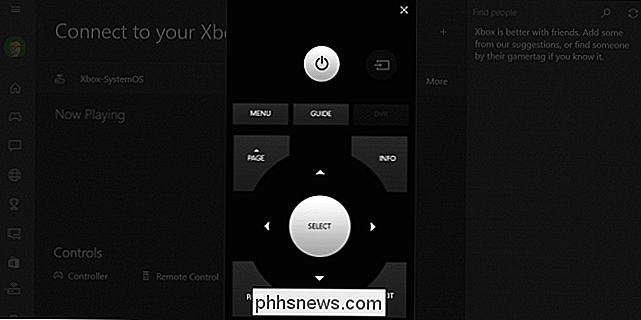
Es gibt auch ein Option, über die Sie einen Bildschirm-Controller verwenden können. Offensichtlich wird dies für Spiele nicht viel nutzen, aber Sie können zumindest durch Menüs navigieren.

Schließlich, unter dem "Mehr" -Menü, finden Sie Optionen zum Trennen, Ausschalten der Konsole, sowie vergiss es.
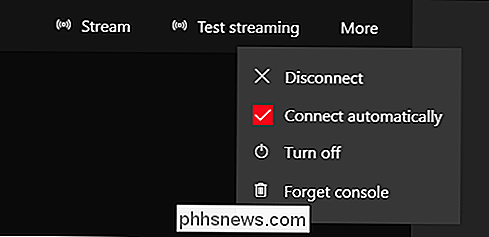
Wir empfehlen, zuerst das Streaming zu testen. Das System bestimmt die optimalen Qualitäten für Ihr System und Netzwerk. Am besten verbinden Sie Ihren PC und die Xbox One über ein Ethernet-Kabel mit Ihrem Router.
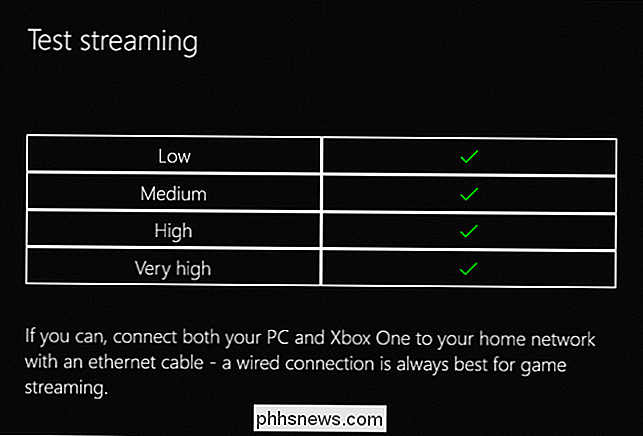
Sobald Sie sich über die Xbox App mit der Streaming-Funktion verbinden, können Sie alles auf Ihrem PC sehen als ob du vor deiner Xbox One sitzt. Das bedeutet, dass andere Spieler im Netzwerk, die mit deinem Netzwerk verbunden sind, vorbeischauen und dein Spiel verfolgen können, ohne sich im selben Raum zu befinden.
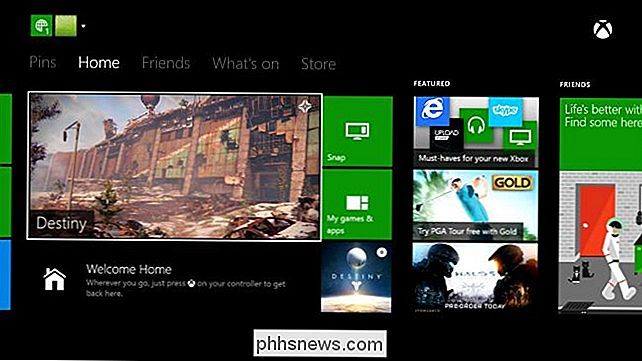
Sobald du gestreamt hast, kannst du Spiele spielen und deine Xbox One auf deinem Computer verwenden Modus.
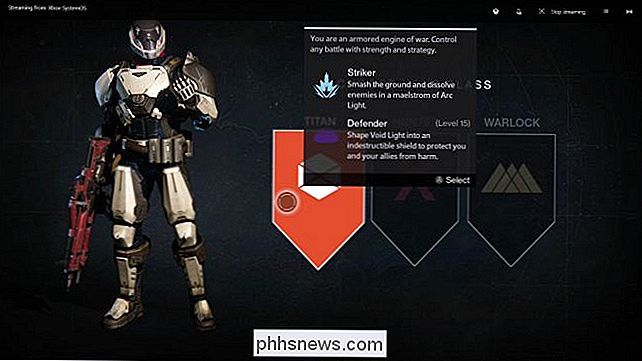
In einem Streaming-Fenster gibt es einige Steuerelemente, die Sie sich ansehen sollten. Sie können jederzeit zum Startbildschirm zurückkehren, indem Sie ganz links auf das Xbox-Symbol klicken. Wenn Sie den Chat stummschalten möchten, klicken Sie auf das Mikrofonsymbol.
Beachten Sie, dass die Qualitätsschaltfläche ganz rechts angezeigt wird. Dies wird bestimmen, wie gut Ihr Xbox-Streaming auf Ihrem Windows 10-PC aussieht. In diesem Beispiel ist die Qualität standardmäßig auf "mittel" eingestellt, kann jedoch höher eingestellt werden. Wie bereits erwähnt, sind jedoch bessere Ergebnisse garantiert, wenn Sie sowohl Ihre Xbox One als auch Ihren PC über ein Ethernetkabel an Ihren Router anschließen.
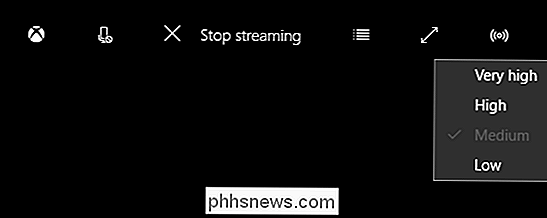
Ein weiterer interessanter Punkt ist der Bandbreitenmesser, auf den Sie zugreifen können, indem Sie auf das mit Linien versehene Symbol neben der Schaltfläche "Streaming stoppen" klicken. Mit diesem Messgerät erfahren Sie, wie hoch die Gesamtbandbreite ist. Dies ist nützlich, um festzustellen, wo ein Problem in Ihrem Netzwerk besteht und ob genügend Bandbreite für die Übertragung von der Xbox One zu Ihrem PC verfügbar ist.
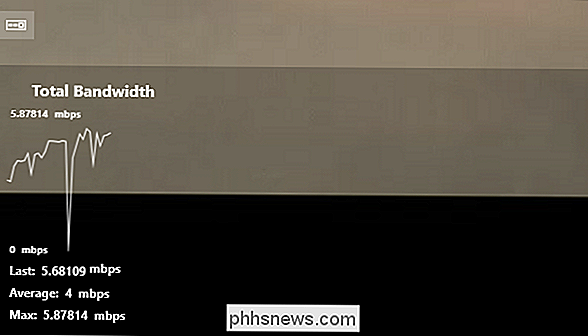
Microsoft hat dies getan Es ist überraschend einfach, Spiele und andere Inhalte von seiner Flaggschiff-Spielekonsole auf jeden Windows 10-PC mit der installierten Xbox-App zu streamen. Solange sich die Konsole im selben Netzwerk befindet, ist es buchstäblich so einfach wie das Klicken auf die Schaltfläche "Verbinden" und dann auf "Stream".
Also, das nächste Mal, wenn Sie ein Spiel spielen, und Sie möchten in Ihre Schlafzimmer, alles, was Sie tun müssen, ist Ihren Controller in Ihren Computer einstecken und streamen.
Wenn Sie etwas zu diesem Artikel beitragen möchten, wie zum Beispiel einen Kommentar oder eine Frage, hinterlassen Sie bitte Ihr Feedback in unserem Diskussionsforum.

Kopieren und Einfügen von Text mit verfolgten Änderungen in Word 2013
Die Funktion "Änderungen verfolgen" in Word ist eine nützliche Funktion, um die Änderungen an einem Dokument aufzuzeichnen, insbesondere wenn Sie gemeinsam daran arbeiten ein Dokument mit anderen. Manchmal müssen Sie den Text in ein anderes Dokument kopieren, in dem die Änderungen gespeichert sind. Dies scheint einfach zu sein, aber es ist mehr als nur das Kopieren und Einfügen des Textes.

So stellen Sie die Bewegungsempfindlichkeit an der Klingel ein Türklingeln
Während die Klingeltürklingel Sie benachrichtigen kann, wenn jemand durch Drücken der Taste klingelt, können Sie auch Warnungen empfangen, sobald eine Bewegung erkannt wird. Leider ist es nicht perfekt. Hier erfahren Sie, wie Sie die Empfindlichkeit dieser Bewegung anpassen können. Die Klingel-Türklingel verwendet Infrarot-Technologie, um zu bestimmen, ob eine Bewegung von einer Person ausgelöst wird oder nicht, aber sie kann immer noch viele falsche Positive auslösen.



